Installazione di Drupal 9 su sottosistema Windows per Linux da zero
Pubblicato: 2023-01-16Se stai leggendo questo, è probabile che tu sappia già cos'è il sottosistema Windows per Linux o forse lo stai già utilizzando. Ma se sei nuovo, Windows Subsystem for Linux (WSL) è una funzionalità di Windows che ti consente di eseguire una distribuzione Linux e utilizzare una riga di comando BASH direttamente dal tuo computer Windows!
I sistemi Linux eseguono Drupal molto bene. Leggi di più per scoprire perché usare WSL dopotutto e una guida dettagliata sull'installazione di Drupal 9 su WSL da zero.
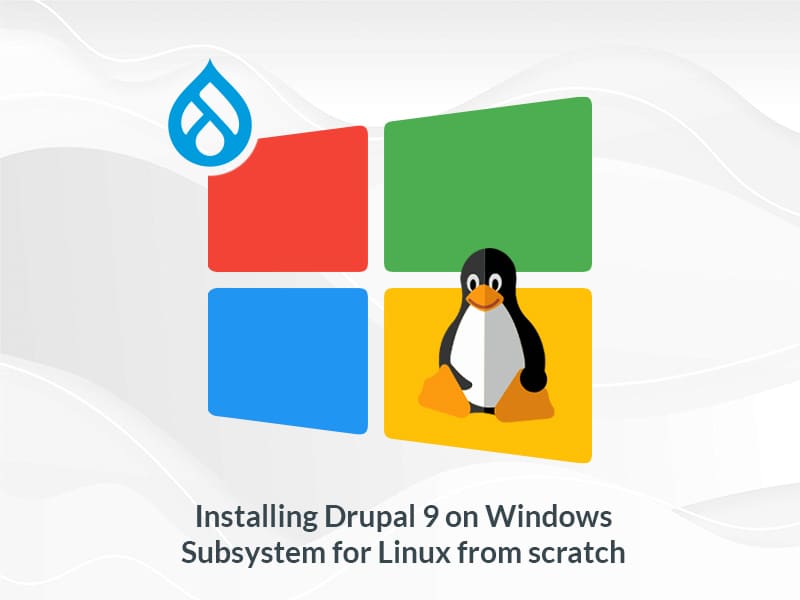
Perché utilizzare il sottosistema Windows per Linux?
Alcuni dei tanti motivi per cui a molti sviluppatori piace usare WSL sono:
- Supporta una migliore velocità delle prestazioni quando si lavora su framework basati su Javascript.
- Invece di tradurre un tutorial scritto per utenti Linux in comandi equivalenti per Windows, preferisci usare BASH.
- Migliore allineamento tra l'ambiente di sviluppo locale e l'ambiente di distribuzione Linux.
- Non è necessaria una macchina virtuale separata o il dual boot.
- Non è necessario mantenere sia i collegamenti che gli script di compilazione di Windows mentre si sfruttano le aree di lavoro Linux.
Facciamo un passo alla volta
Passaggio 1: installare WSL
Prima di installare WSL, dobbiamo assicurarci che WSL sia abilitato nelle funzionalità di Windows: "Attiva/disattiva la funzionalità di Windows", come mostrato nello screenshot seguente.
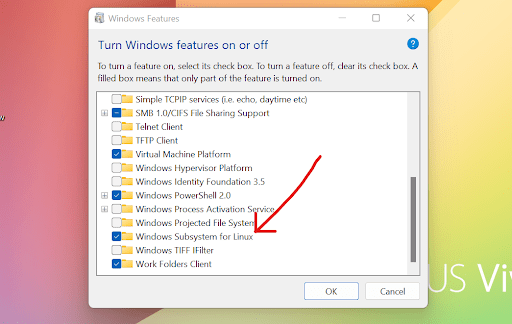
Passaggio 2: installa Ubuntu bash
Vai al Microsoft Store e cerca Linux. Qui, sto usando l'app Ubuntu. Installa e apri Ubuntu bash.
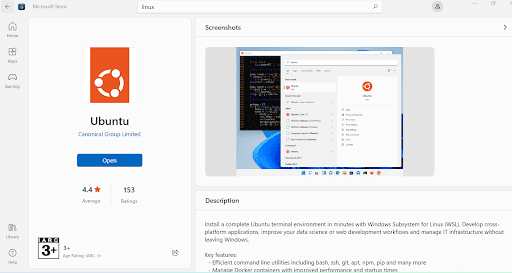
Passaggio 3: imposta il login
Ora apriamo Ubuntu bash. Quando lo inizializzi, ti chiederà di creare un nome utente e una password. Qui puoi scegliere il tuo nome utente e password.
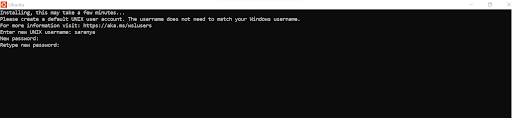
Passaggio 4: installa PHP e le sue estensioni
Esegui i comandi seguenti per installare PHP e le estensioni richieste per Drupal.
$ sudo apt-get update $ sudo apt-get install -y git php8.1 php8.1-curl php8.1-xml php8.1-mbstring php8.1-gd php8.1-sqlite3 php8.1-mysql php8.1-cli php-xml php8.1-gd libapache2-mod-php8.1 php8.1-mbstringOra esegui "php -v" per confermare se l'installazione è stata eseguita correttamente.
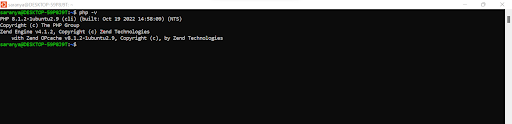
Passaggio 5: installa Composer
Usa questi comandi per installare il compositore su Ubuntu:
$ sudo php -r "copy('https://getcomposer.org/installer', 'composer-setup.php');" $ sudo php -r "if (hash_file('sha384', 'composer-setup.php') === '55ce33d7678c5a611085589f1f3ddf8b3c52d662cd01d4ba75c0ee0459970c2200a51f492d557530c71c15d8dba01eae') { echo 'Installer verified'; } else { echo 'Installer corrupt'; unlink('composer-setup.php'); } echo PHP_EOL;" $ sudo php composer-setup.php $ sudo php -r "unlink('composer-setup.php');"Per semplificare il lavoro con Composer, esegui il seguente comando per spostare Composer nel tuo percorso globale:
$ sudo mv composer.phar /usr/local/bin/composerSuccessivamente, digita composer per assicurarti di averlo installato correttamente.
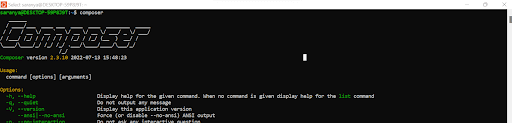
Passaggio 6: installa Apache
Segui i comandi seguenti per installare Apache:
$ sudo apt update && sudo apt -y upgrade $ sudo apt install -y apache2 $ sudo service apache2 restartSe hai wamp o xampp sulla tua macchina Windows, assicurati di cambiare il numero di porta da Listen 80 a Listen 8080 in questo file (/etc/apache2/ports.conf).
Ora vai su http://localhost (o) http://localhost:8080 sul tuo browser e assicurati che Apache sia installato correttamente.
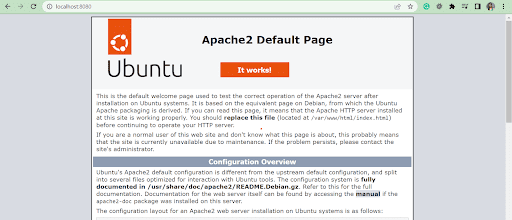
Passaggio 7: abilitare DOP
Successivamente, devi abilitare il supporto PDO (PHP Data Objects). Si prega di seguire i seguenti comandi:

$ sudo apt-get install php8.1-mysql- Vai al file /etc/php/8.1/apache2/php.ini e decommenta la riga "extension=pdo_mysql.so".
- Riavvia Apache.
$ sudo service apache2 restartPassaggio 8: attiva gli URL puliti
Per attivare gli URL puliti, usa questo comando:
$ sudo a2enmod rewriteVai al file /etc/apache2/apache2.conf , modifica come "Allowoverride All" per la directory /var/www/ e riavvia apache.
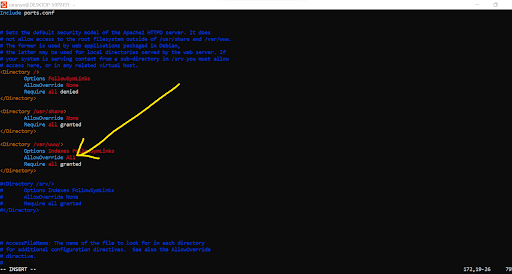
Passaggio 9: installa MySQL
Successivamente, devi installare il server MySQL.
$ sudo apt install -y mysql-server mysql-client
Ora avvia MySQL
$ inizio del servizio sudo mysql
Passare a MySQL
$sudo mysql
Modifica la password dell'utente root.
$ ALTER USER 'root'@'localhost' IDENTIFICATO CON mysql_native_password DA '**********';
Dopo aver modificato la password, devi accedere a MySQL eseguendo quanto segue:
$ sudo mysql -u root -p
Fornisci la password e accedi al server MySQL.
Quindi, esegui il comando seguente per migliorare la sicurezza del tuo DB.
$ sudo mysql_secure_installation
Fornisci i valori che desideri per ogni domanda. Assicurati di aver dato "No" per "Non consentire l'accesso root da remoto?"
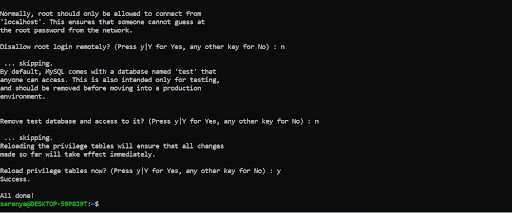
Ora vai su MySQL e scarica i privilegi. Riavvia MySQL.
$ PRIVILEGI A FILO;
Passaggio 10: installa Drupal 9
Passare alla directory /var/www/html e scaricare l'ultima versione di Drupal 9 con Composer.
$ compositore crea-progetto drupal/progetto-consigliato drupal-9.4.9
Ora aggiorniamo i permessi della cartella Drupal per Apache:
$ sudo chown -R www-data:www-data /var/www/html/drupal-9.4.9
$ sudo chmod -R 755 /var/www/html/drupal-9.4.9
- Per assicurarsi che l'installazione sia perfetta, è una buona idea riavviare il sistema una volta prima di installare Drupal.
- Crea un nuovo database per l'installazione di Drupal.
- Vai su http://localhost:8080/drupal-9.4.9/ e procedi con l'installazione di Drupal.
- Quando fornisci i dati per il modulo del database, assicurati di aver fornito una password per l'autenticazione MySQL.
Come accedere e modificare i file da WSL
Ora che hai configurato WSL e installato Drupal 9, diamo un'occhiata all'accesso ai tuoi file da WSL.
Vai a Esplora file e digita \\wsl$ per passare alla cartella WSL. La cartella Ubuntu è la cartella WSL (come mostrato di seguito).
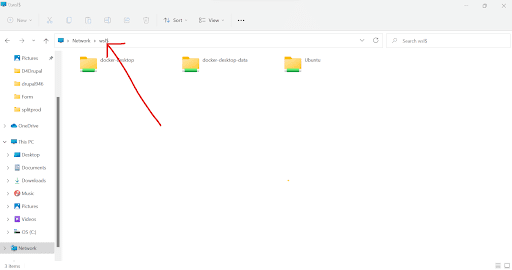
Modifichiamo ora i file WSL
Apri il codice di Visual Studio e scarica l'estensione WSL.
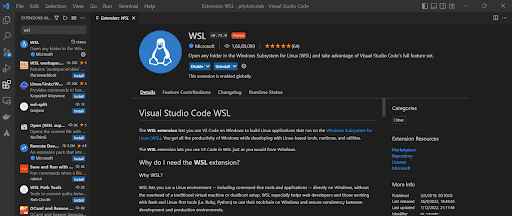
Su Ubuntu bash, vai alla cartella Drupal e digita $ code
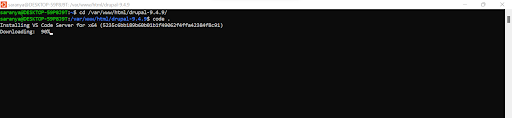
Ora aprirà la cartella su Visual Studio Code ( un editor di codice sorgente Microsoft ).
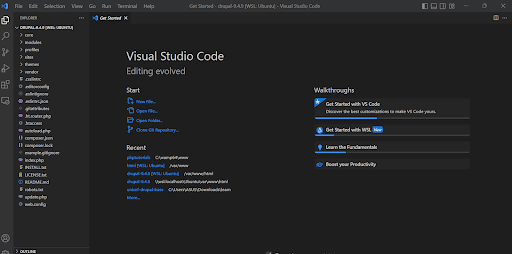
Ora, abilita l'autorizzazione di modifica:
$ sudo chown -Rv saranya drupal-9.4.8
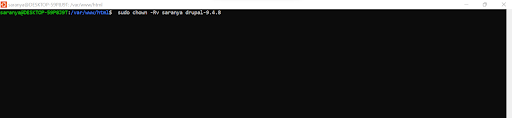
E questo è tutto! Di conseguenza, qualunque cosa tu aggiorni in VS Code influenzerà anche il tuo sito web.
Pensieri finali
Spero che ti sia piaciuto quello che hai imparato oggi e forse proverai a installare Drupal 9 su WSL tu stesso qualche volta! Prendi in considerazione l'iscrizione alla nostra newsletter settimanale per ricevere i nostri ultimi aggiornamenti su Drupal e altri argomenti tecnologici di tendenza. Se sei nuovo sul nostro sito, Specbee è una delle principali società di sviluppo Drupal e offriamo una serie completa di servizi Drupal guidati da esperti. Stai cercando di iniziare un nuovo progetto Drupal? Ci piacerebbe parlare!
